메디방 사용법 알고 다양하게 사용해보자
요즘은 혼자서 만화를 그린다거나 도장을 만들어 본다거나 하는 취미생활에 대해서 많이들 관심이 있는 것 같아요. 그런 분들 중에서 굳이 포토샵, 일러스트 말고도 메디방이라는 프로그램이 있답니다.

이게 바로 그 메디방 페인트 홈페이지인데요. 일러스트나 만화 같은 그림을 그리는 프로그램이라 어린아이들부터 성인까지 그 누구나 사용이 가능하고 전문 프로그램의 수준을 가지고 있는 프로그램이기 때문에 라이선스를 구매하고 사용할 일은 전혀 없는 거죠. 그리고 별도의 허가가 없이 개인용, 상업용 작품으로도 활동이 가능하기 때문에 편안하게 이용이 가능하답니다.

PC, 아이패드, 아이폰, 안드로이드에서도 가능하며, 사용법을 익히기도 비교적 쉬워서 좋답니다.
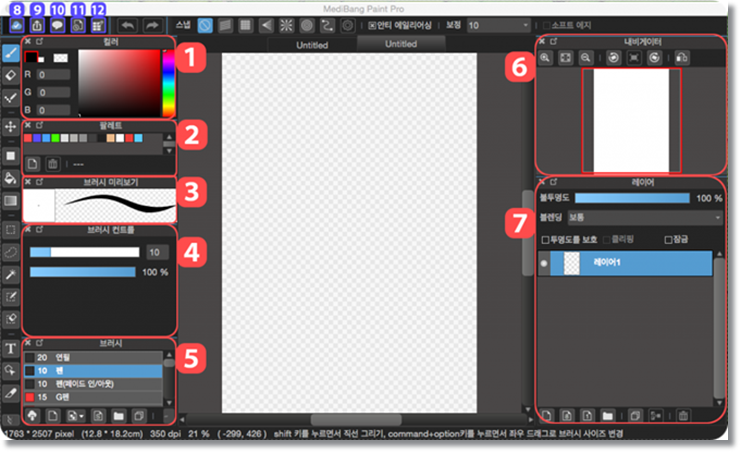
메디방 사용법은 PC버전으로 확인을 해본다면 이렇게 인터페이스 구성이 되어 있습니다. >1번은 컬러 창인데요 마치 포토샵과 굉장히 유사함을 느낄 수 있습니다. 전경 색, 배경색도 함께 조절이 가능하죠. >2번은 팔레트 자주 사용하는 색을 등록할 수 있어요. >3번은 브러시비리보기창 >4번은 브러시컨트롤창인데요. 상단 바로 브러시의 굵기 그리고 하단 바로는 불투명도를 설정할 수 있습니다. >5번은 브러시창, >6번은 내비게이터 창 ! 상단의 아이콘들은 캔버스의 표시에 관한 조작이 가능한 창입니다.

다음은 간단하게 문자를 변형하고 그레 데이션을 넣는 방법에 대해서 설명을 해드릴 텐데요. 위와 같은 사진에는 텍스트를 작성을 해줍니다.

혹 컬러 레이너로 변환을 하고 싶으신 분들은 레이어 패널에서 문자를 입력한 레이어를 선택을 하신 뒤에 메뉴에 있는 레이어에서 변환>컬러레리어로 변환을 선택하시면 돼요.

문자를 변형하는 방법으로 래스터 라이즈를 하면 문자, 영상도 같이 조작이 가능하기 때문에 변형, 자유 변형으로 변경할 수 있습니다! 보통의 컬러 레이어와 같은 펜으로 그리는 것도 가능합니다.

메디방 사용법은 진짜 다양하기 때문에 홈페이지에 들어가 보시면 사용법 강좌가 따로 나와있답니다. 그곳을 통해서 충분히 숙지를 하면서 진행을 하신다면 훨씬 더 쉽게 메디방 사용법을 익히시고 사용이 가능하답니다. 이상 메디방 사용법에 대해 알아보았습니다.
'IT 이야기' 카테고리의 다른 글
| 윈도우10 랜카드 드라이버 설치하는법 알아보기 (0) | 2021.06.23 |
|---|---|
| 갤럭시s20 끄는법 3가지 알아보기 (0) | 2021.04.06 |
| 피스파이스 사용법 (0) | 2020.12.23 |
| 램카드 끼는법, 너무나도 간단합니다 (0) | 2020.11.25 |
| 우주의 가장자리는 어디일까요? (0) | 2020.11.11 |




댓글